如何在 iOS 設備上使用 Game Boy 模擬器
已發表: 2021-11-17Nintendo Game Boy Advance 曾經是最受歡迎的手持遊戲設備之一。 與之前的 Game Boy 和 Game Boy Color 相比,它具有重大改進。 有了 GBA,您終於可以在一台更時尚的設備上玩背光全彩遊戲了。
從那時起,遊戲取得了更大的進步,但 GBA 的遊戲仍然是許多人的最愛。 這就是為什麼為GBA開發了許多模擬器或允許您玩特定係統遊戲的軟件的原因。
大多數模擬器都是為了在 PC 上使用而創建的,但是,有些模擬器可以在 iOS 設備上直接下載和播放。 如果您想以這種方式玩一些 GBA 遊戲,請繼續閱讀以了解如何操作。

如何在 iOS 上下載 GBA 模擬器
為了開始玩您最喜歡的遊戲,您首先需要在您的 iPhone 或 iPad 上下載並設置 GBA 模擬器。 有很多步驟可以做到這一點,因此請確保您有一些時間來完成該過程。
有一些適用於 iOS 的 GBA 模擬器,但目前最好的免費模擬器是 Delta。 這款模擬器最大的好處就是不用越獄,還能玩SNES和N64遊戲。 根據您擁有的操作系統,按照以下說明將 Delta 下載到您的 iOS 設備。
窗戶:
- 首先,在您的 PC 上,前往 AltStore 網站。 通過選擇Windows的下載按鈕將 AltServer 下載到您的計算機
- 下載後,打開 AltServer 的安裝程序並按照設置說明進行操作。
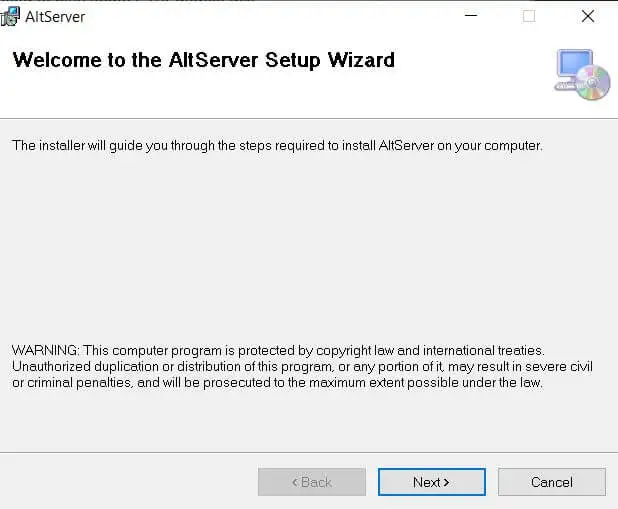
- 確保您已安裝iTunes和iCloud 。 然後,在您的 PC 上打開 AltServer 應用程序。 如果詢問,請確保您允許應用程序通過防火牆進行訪問。
- 找到與 iTunes/iCloud 一起安裝的Apple文件夾。 您通常可以在C:\Program Files(x86)\Common Files\Apple找到它。
- 通過 USB 將您的 iOS 設備連接到計算機。 在您的設備上,如果詢問,請確保選擇信任您的計算機。
- 打開 iTunes 並通過選擇設備圖標、選擇摘要並向下滾動到選項來啟用iTunes Wi-Fi 同步。 選擇應用以更改設置。
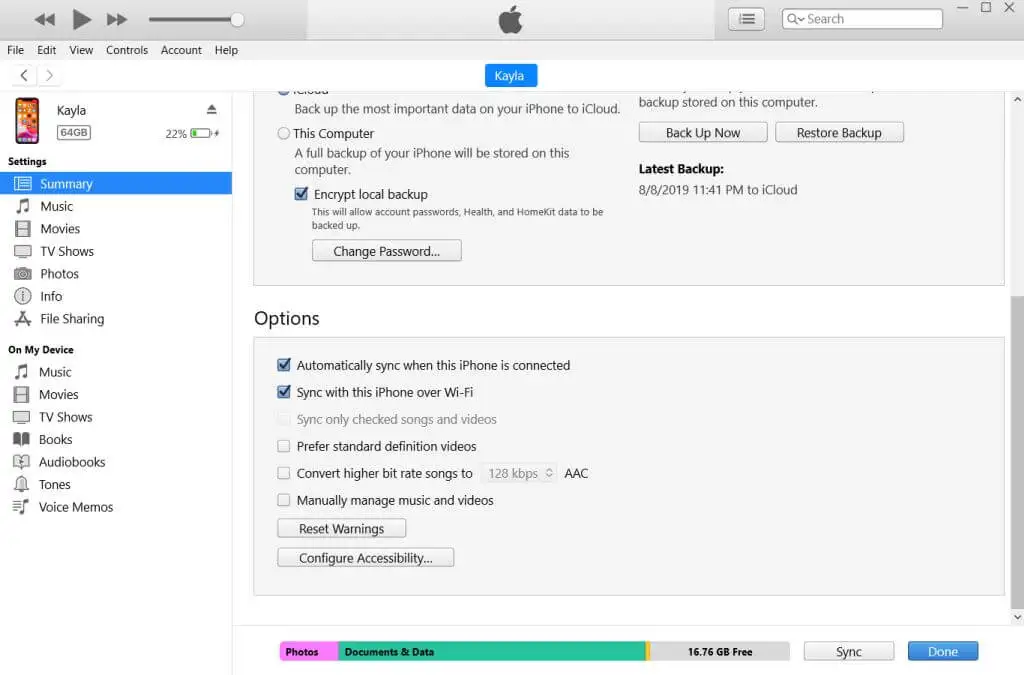
- 在 PC 的任務欄中,找到看起來像灰色菱形輪廓的AltServer 圖標。 如果看不到,請查看隱藏圖標。
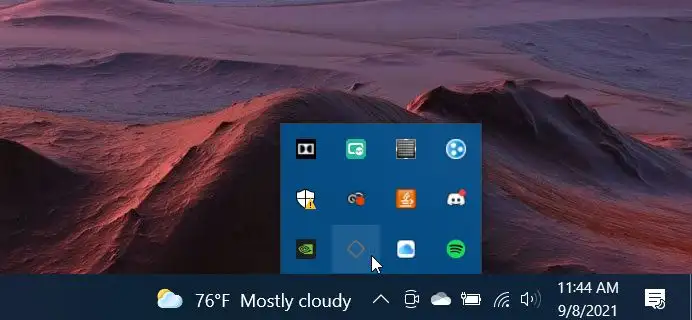
- 選擇它,然後轉到Install AltStore > Your Device Name 。
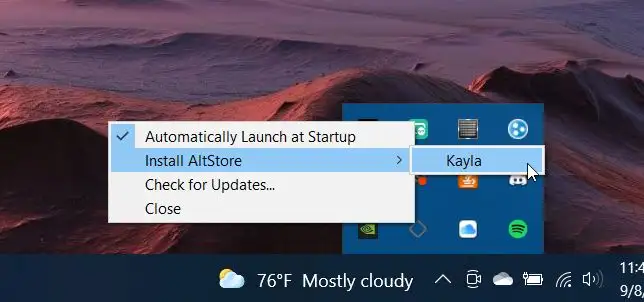
- 輸入您的 Apple ID 用戶名和密碼。 您將在您的 PC 上看到應用程序正在安裝的通知,然後在安裝完成後看到另一個通知。
麥克:
- 在 AltStore 網站上,選擇Download for mac 。
- 下載後,將AltServer.app文件複製到您的Applications文件夾。
- 在Menu bar中,選擇AltServer ,這是一個灰色菱形圖標。
- 通過 USB 將您的 iOS 設備連接到計算機。 確保您已選擇信任計算機。
- 如果您有Mojave ,請打開 iTunes 並選擇您的 iOS 設備,然後啟用Wi-Fi 同步。 對於Catalina ,請轉到Finder >在 Wi-Fi 上顯示此 iPhone
- 轉到菜單欄並選擇AltServer 應用程序,然後轉到安裝 AltStore >您的設備名稱。
- 輸入您的 Apple ID 和密碼。 如果您是第一次下載此插件,系統可能會要求您安裝 Mail 插件。
- AltStore 將安裝在您的 iOS 設備上。
無論您的計算機的操作系統如何,下一組步驟都是相同的:
- 在您的 iOS 設備上,轉到AltStore應用程序。 如果您的設備由於不信任開發人員而不允許您打開它,請轉到您的設置應用程序並轉到常規>設備管理>開發人員應用程序名稱,這將是您的 Apple ID >信任“Apple ID” >信任.
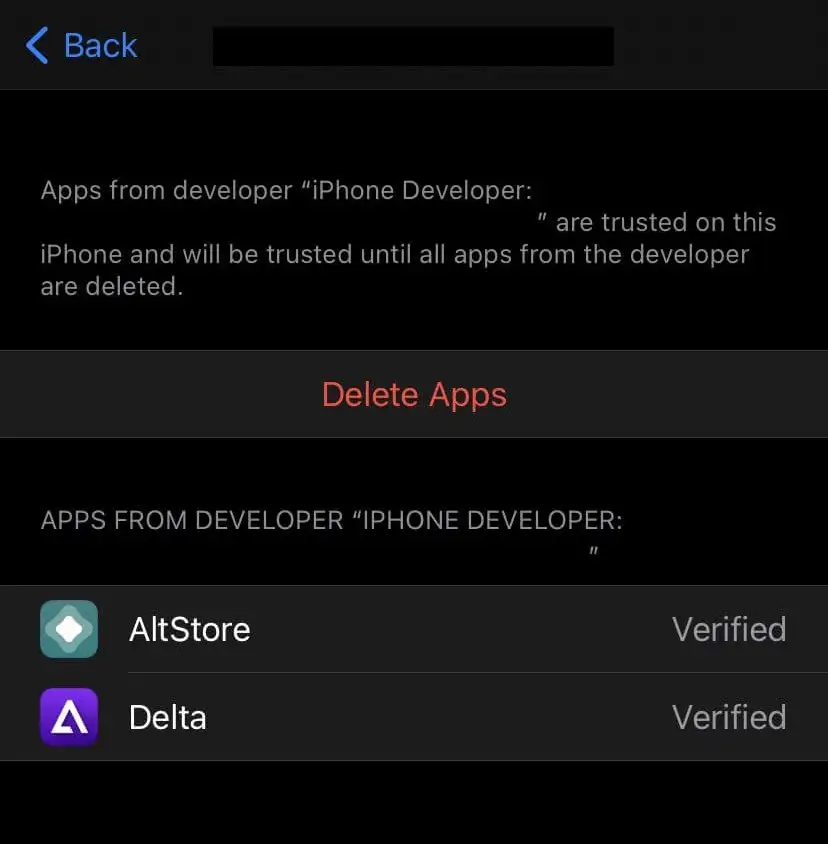
- 在 AltStore 應用程序上,找到Delta應用程序並點擊免費按鈕。 在開始下載之前,您可能需要使用您的 Apple ID 和密碼登錄。
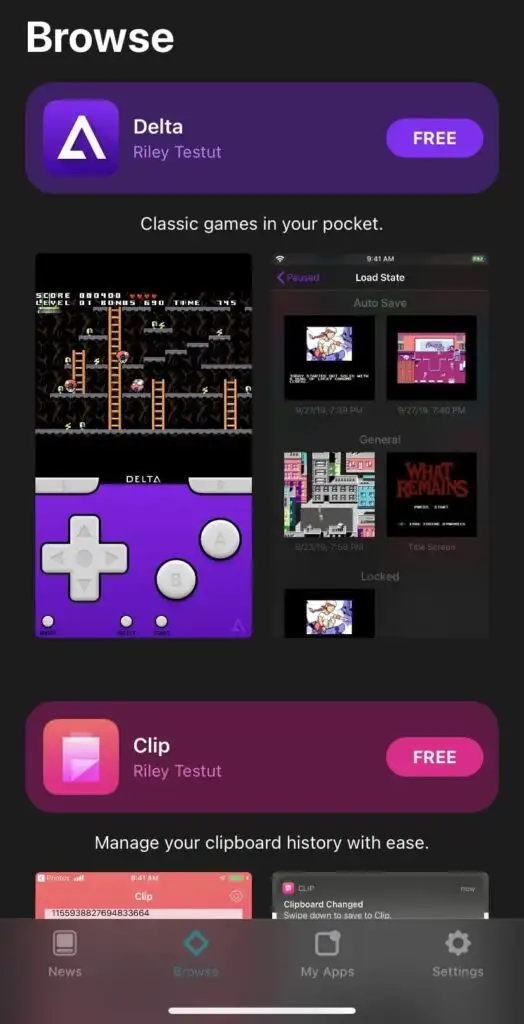
- 確保您的 iOS 設備仍插入您的計算機,該計算機在後台運行 AltServer。 在 Delta 完成安裝之前,請一直插上電源。
- 您現在可以打開 Delta GBA 模擬器了!
現在您已經將實際的模擬器下載到您的設備上,您需要玩一些遊戲。 值得慶幸的是,這部分非常簡單,可以直接在您的 iOS 設備上完成。

如何下載 GBA 遊戲
首先,確保 Delta 應用程序可以在您計劃使用的任何 iOS 設備上打開。 為了在這個模擬器上玩遊戲,你必須下載所謂的 ROM,這是一個可以在模擬器軟件上玩的遊戲文件。
以下是如何為 Delta 模擬器下載一些內容:
- 前往 iOS 設備上的Safari 。
- 進入ROM網站,找到你想玩的遊戲。 (注意:請注意您下載的文件。如果網站或文件看起來有問題,請不要下載任何內容。)
- 選擇 ROM 頁面上的下載按鈕,並確認下載。
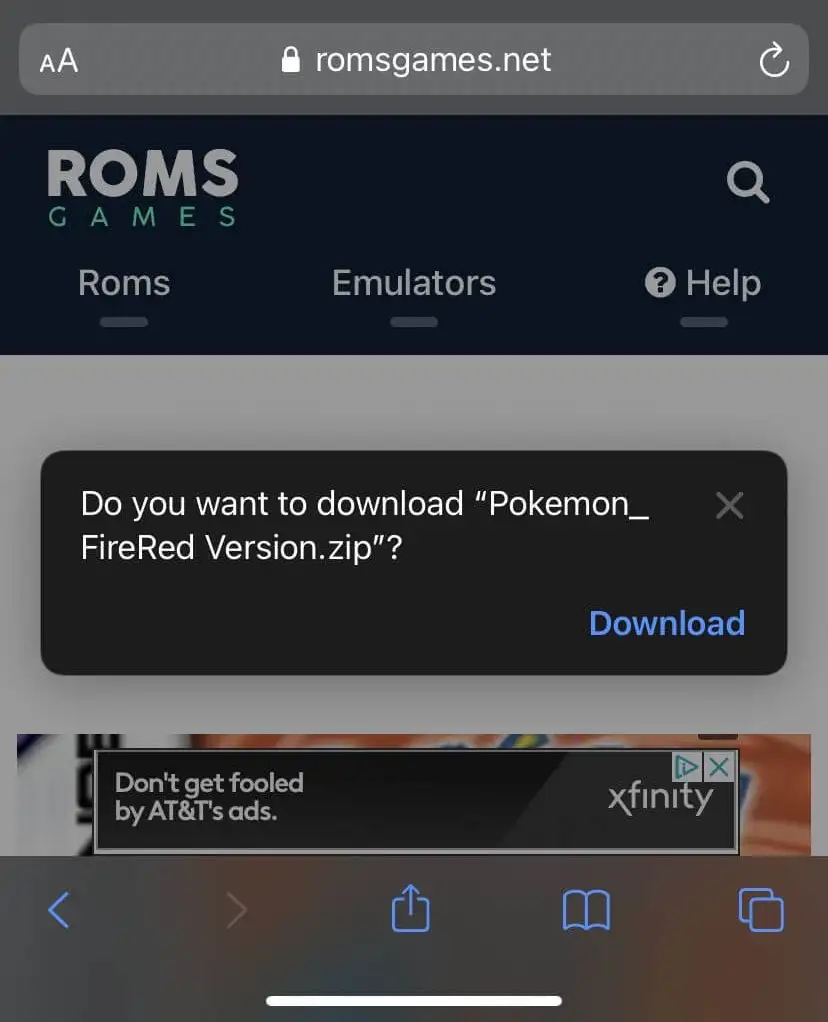
- 在 Safari 的右上角,您應該會看到一個藍色的下載圖標。 下載 ROM 後,您可以返回 Delta 應用程序。
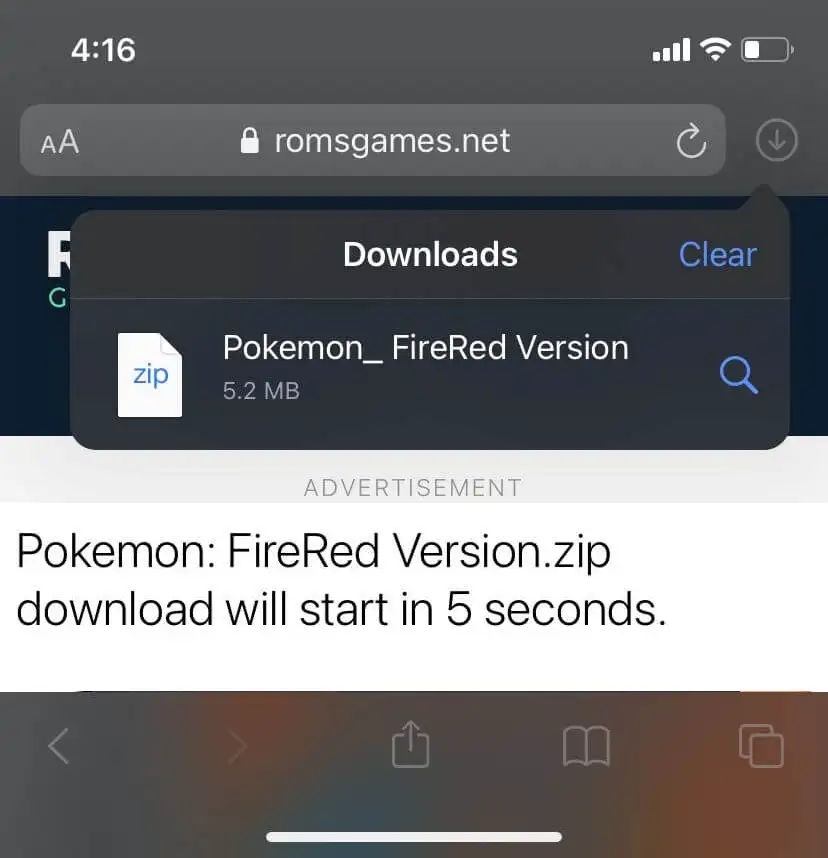
- 在 Delta 中,點擊右上角的紫色加號圖標。
- 選擇文件。
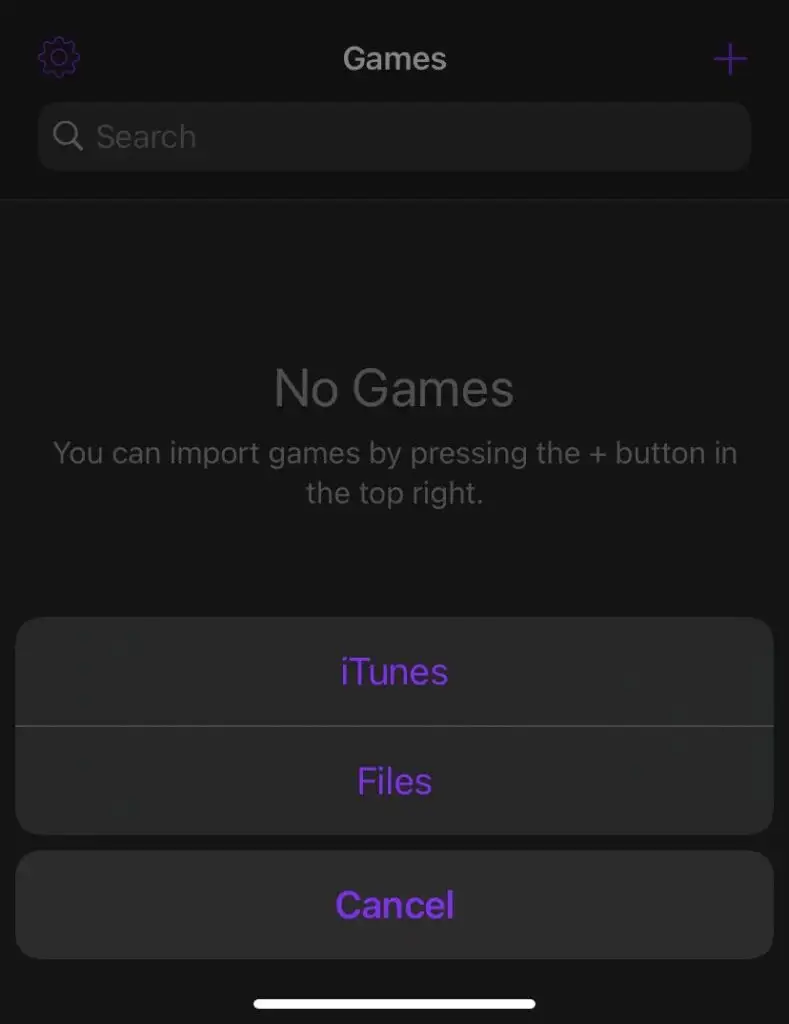
- ROM 應該出現在“最近”下,但您也可以轉到“瀏覽”並查看“下載”文件夾。
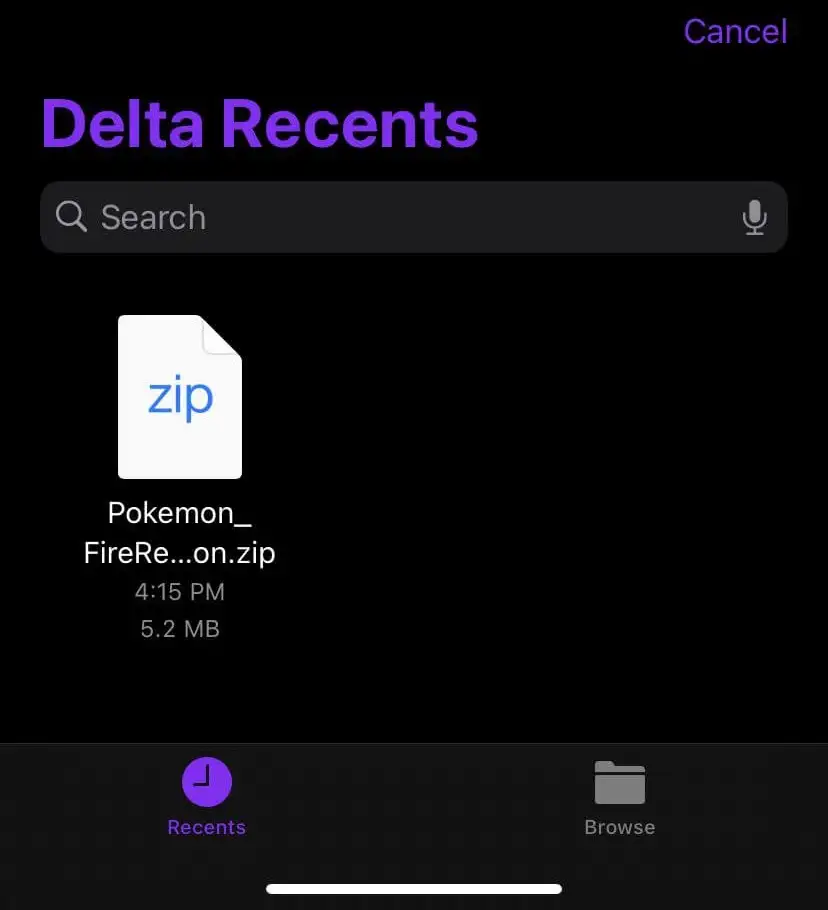
- 點擊 ROM 文件,它將加載到 Delta。
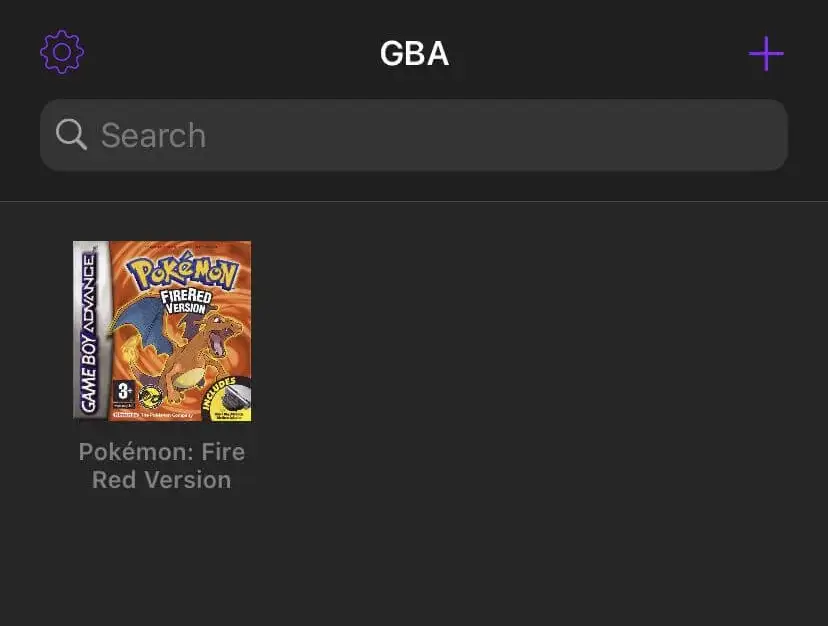
- 加載完成後,點擊 ROM,模擬器將運行您選擇的遊戲。
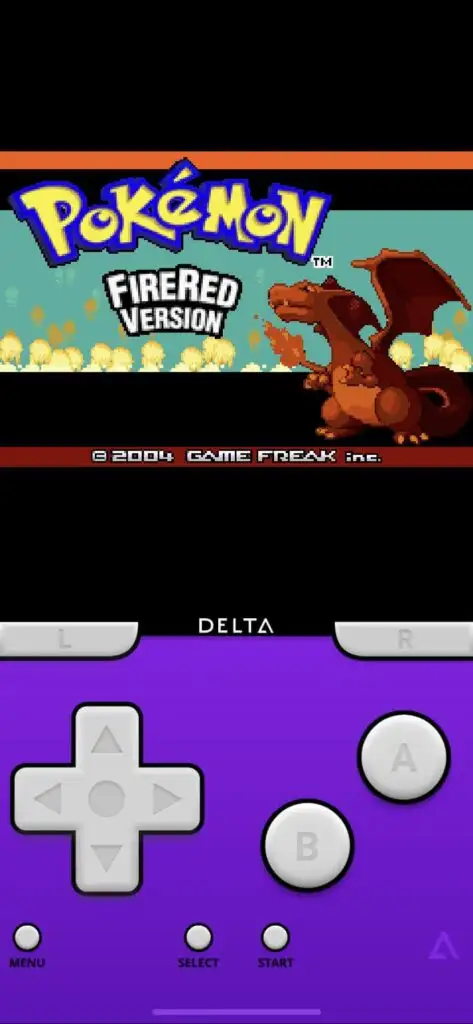
使用 GBA 模擬器
在完成所有下載和設置過程之後,真正玩 GBA 遊戲變得輕而易舉。 您可以像使用真正的 Game Boy Advance 一樣使用屏幕控件,只要您從信譽良好的來源下載 ROM,模擬器就會運行良好。
要保存和加載遊戲、輸入作弊碼等,您可以按左下角的菜單按鈕。 您也可以通過這種方式將任何遊戲退出至主 Delta 菜單。
如果您在 Delta 支持的 GBA 以外的系統上玩遊戲,您可以從主菜單中選擇“設置”圖標並更改控制器皮膚,以便更輕鬆地玩遊戲。
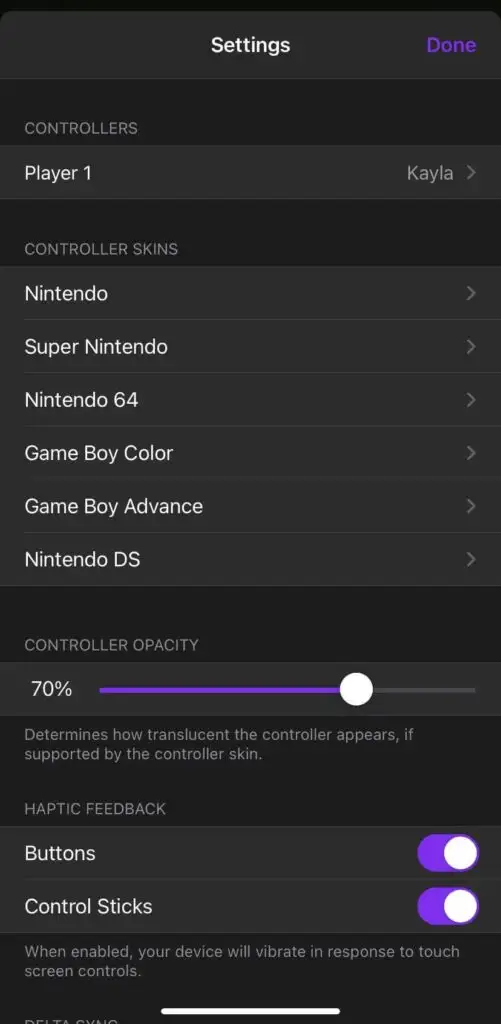
您還可以在“控制器”下的“設置”中連接藍牙控制器。 只需選擇您的藍牙控制器,您就可以開始使用了。
這個模擬器很棒,因為您不僅可以下載和玩數百款遊戲,還可以在旅途中玩所有遊戲,而僅使用 PC GBA 模擬器是無法做到的。 對於任何喜歡復古遊戲的人,我強烈建議在您的 iOS 設備上設置 Delta。
